ウェブスクレイピングは、今やエンジニアやデータサイエンティストだけの特権ではありません。ノーコードツールの登場で、誰でも気軽にウェブサイトからデータを集められる時代になりました。ただ、どのツールを選ぶかはとても大事です。parsehubはこの分野で有名な存在で、「誰でも簡単にウェブスクレイピングができる」とうたっています。でも、特に初心者にとって本当に使いやすいのでしょうか?もっと手軽で効率的な選択肢はないのでしょうか?
もし次のデータ収集プロジェクトでparsehubを検討している、あるいは使ってみて「ちょっと使いづらいな」と感じたことがあるなら、この記事がきっと役立ちます。実際にユーザーレビューを調べ、機能を比較し、parsehubと新しい使いやすいツール、特に(AI搭載のChrome拡張)を徹底的に比べてみました。Thunderbitはビジネスユーザーやマーケター、手軽にデータを集めたい人たちの間で急速に人気が高まっています。この記事では、parsehubの特徴や向いているユーザー、課題点、そして2025年に非エンジニアの方にThunderbitをおすすめする理由を詳しく紹介します。
parsehubとは?
parsehubは2013年にトロントで生まれた企業で、ノーコード型ウェブスクレイピングツールとして高い評価を受けています。基本的な使い方は、コードを書く代わりにビジュアルインターフェースで抽出したいデータをウェブページ上で選ぶだけ。parsehubのデスクトップアプリ(Windows、Mac、Linux対応)を使えば、ページを開いて抽出したい要素をクリックし、あとは自動でデータを取得してCSVやJSON形式でエクスポートできます。
主な機能・特徴
- ビジュアル操作でデータ抽出:ページ上の要素を直接クリックして選択
- 動的コンテンツ対応:AJAX、フォーム、ログイン、無限スクロールもOK
- クラウドスケジューリング:parsehubのサーバー上で定期的にスクレイピングを実行
- 自動IPローテーション:ブロック回避のためのIP自動切り替え
- 高度なセレクター:XPathや正規表現で複雑なデータ抽出も可能
- REST API & Webhook連携:他アプリとの連携や自動化も対応
- マルチプラットフォーム:Windows、Mac、Linuxで利用可能
parsehubは、プログラミング不要でウェブデータを取得できることを目指しつつ、上級者向けの自動化機能も備えています。
parsehubはどんな人に向いている?
parsehubは「ノーコードで誰でも使える」とアピールしていますが、実際の主な利用者は以下のような方々です:
- マーケター:競合価格や商品リストの調査
- リサーチャー:レビューやニュース、学術データの収集
- データアナリスト:構造化データの取得
- ビジネスユーザー:定型的なデータ収集の自動化
開発者がちょっとした作業やルーチンの自動化に使うこともありますが、特に初心者や中級者、プログラミング経験が少ない方に向いています。マーケターや不動産業、小規模ビジネスの方が「とにかくデータをスプレッドシートに入れたい」ときにぴったりです。
parsehubの料金プラン
ウェブスクレイパー選びで料金は大事なポイント。特に個人や小規模チームの場合、コストは大きな判断材料になります。parsehubの料金体系は以下の通りです:
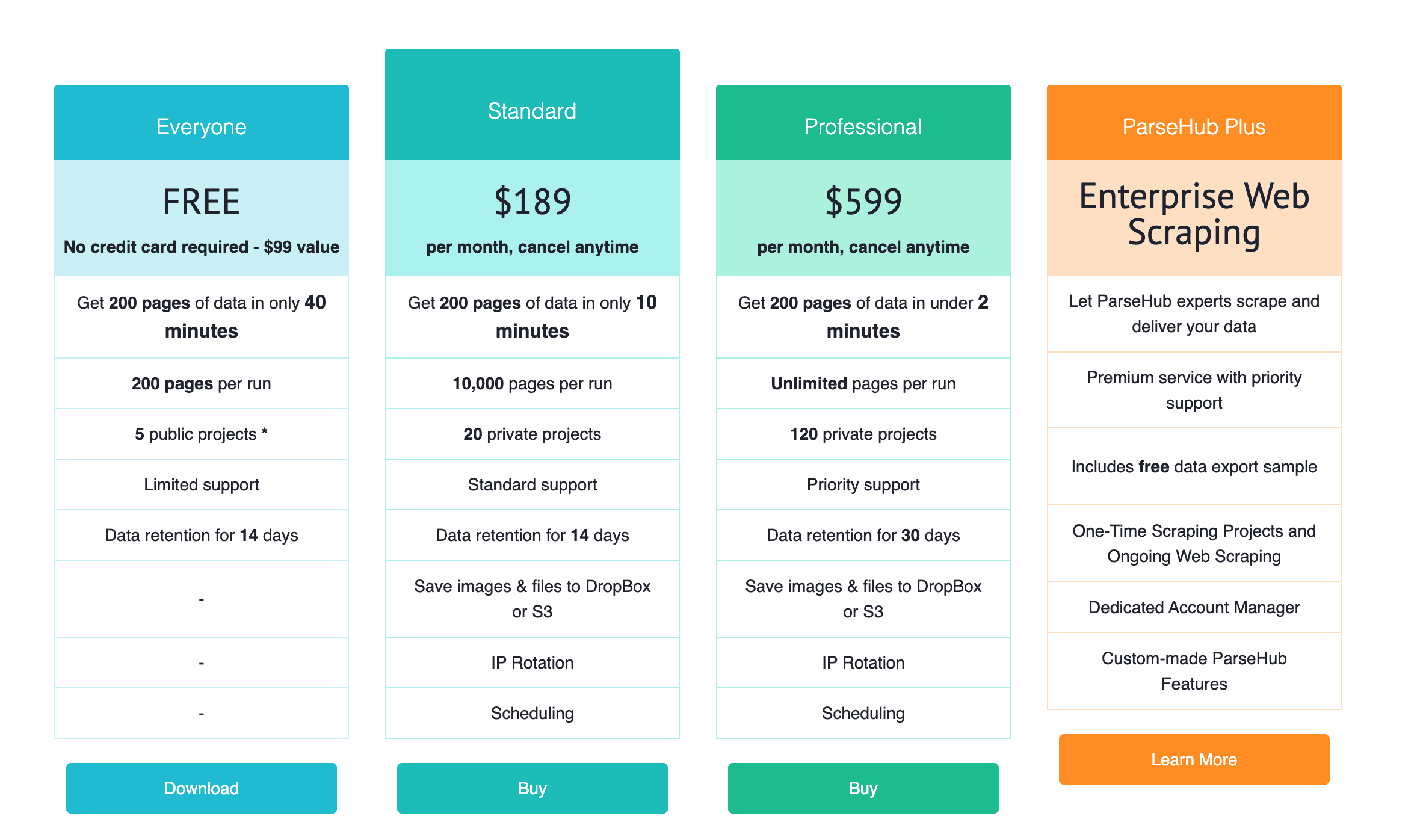
- 無料プラン:
- 最大5つの公開プロジェクト(作成したスクレイパーはコミュニティに公開)
- 1回の実行で最大200ページまで抽出(約40分で200ページ)
- サポートは限定的、データ保存期間は14日間
- 小規模な単発プロジェクトやお試し利用に最適
- スタンダードプラン($189/月):
- 20個の非公開プロジェクト
- 1回の実行で最大10,000ページ(約10分で200ページ)
- スケジューリング、IPローテーション、Dropbox/S3保存対応
- 標準サポート
- プロフェッショナルプラン($599/月):
- 120個の非公開プロジェクト
- 1回の実行でページ数無制限(2分以内で200ページ)
- 30日間のデータ保存、優先サポート
- エンタープライズ(ParseHub Plus):
- カスタム料金
- parsehubチームによる「おまかせ」スクレイピング
- 専任アカウントマネージャー、カスタム機能
無料プランは小規模プロジェクトには十分ですが、大量のページを抽出したい場合や非公開プロジェクトが必要な場合は有料プランが必要です。なお、有料プランは他のツールと比べてやや高めです。
parsehubのユーザーレビュー
parsehubの実際の使い心地を知るため、やのレビューを調べました。総合評価はG2で4.3/5、Capterraで4.5/5と高めですが、細かいコメントを見るといろいろな意見が見えてきます。
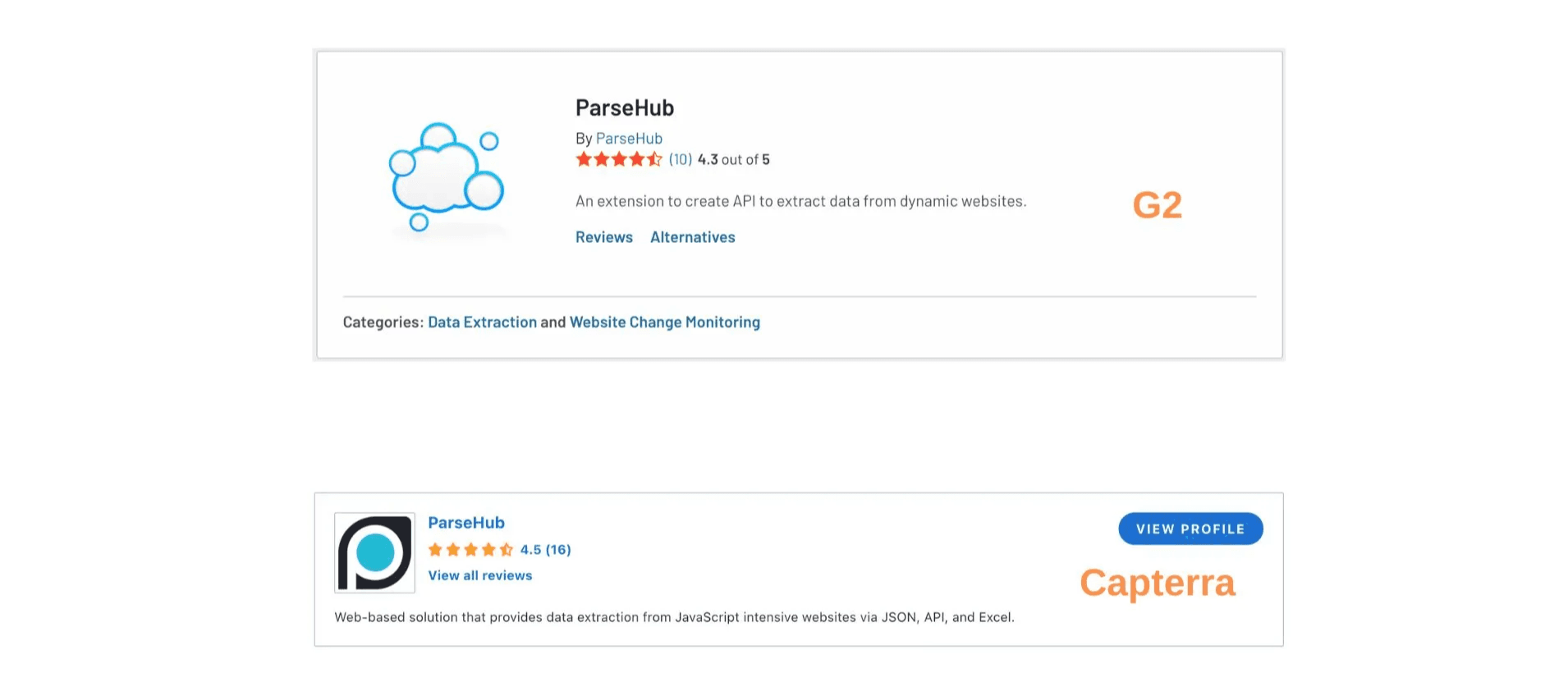
ユーザーが評価している点
- コーディング不要:コードを書かずにデータを取得できるのが最大の魅力。クリック操作だけでスクレイピングできるので、非エンジニアにも好評です。
- 複雑な作業にも対応:上級者は正規表現やXPath、動的コンテンツ対応などの高度な機能を評価しています。手作業では大変な作業も自動化できます。
- 無料プラン:無料枠があるので、気軽に試せる点や小規模プロジェクトに便利という声が多いです。
- マルチプラットフォーム対応:MacやLinuxユーザーにも対応している点が好評。
- サポートが親切:サポートチームが親身に対応してくれるという意見も複数あり。
- ビジュアルデバッグ:各ステップのスクリーンショットでエラー箇所を特定しやすい点も便利です。
課題・不満点
1. 学習コストが高い
ノーコードをうたっていますが、実際は初心者にとって習得が難しいという声が多いです。特に基本以上の作業になると、使いこなすまでに時間がかかります。あるユーザーは「新規でスクレイパーを作るのに1~3時間かかった」とコメントしており、手軽にデータを取得したい人にはハードルが高い印象です。
インターフェースも直感的とは言いづらく、複雑な作業では何度もやり直す必要がある場合も。チュートリアルも基礎的な内容にとどまり、難しいサイトをスクレイピングするにはXPathやページ遷移ロジックなど、非エンジニアには難解な知識が必要になることもあります。
2. 初心者にはやや不親切
慣れたユーザーでも「習得には時間がかかる」との声があり、完全な初心者には敷居が高い印象です。ドキュメントはシンプルなプロジェクトには十分ですが、トラブル時の解決策が分かりづらいという意見も。上級テクニックのナレッジベースが欲しい、サポートに頼らないとコツが分からない、という声も見られました。
3. トラブル対応・エラー処理が難しい
ウェブスクレイピングはそもそもトラブルがつきものですが、parsehubではエラーの原因が分かりにくいことが多いです。エラーメッセージが曖昧で、どこを直せばいいのか手探りになることも。何時間もかけて結局諦めた、というフラストレーションの声もありました。
4. 無料プランの制限
無料プランの200ページ制限は、多くのユーザーにとって物足りないようです。最低でも500~1,000ページは欲しいという意見も。無料版は動作も遅く、大規模なサイトを素早く抽出したい場合は有料プランが必須。サポートもコミュニティのみなので、困ったときにすぐ解決できない点も課題です。
5. 価格が高い
無料から有料への価格差が大きく、スタンダードプランは月額$189と個人や小規模チームには高額です。大規模なスクレイピングをしない限り、コストに見合わないと感じるユーザーもいます。
parsehubレビューのまとめ
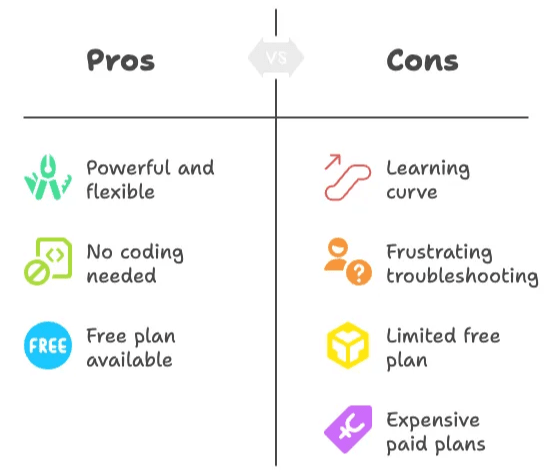
- parsehubは高機能で柔軟性が高い:複雑なスクレイピングにも対応
- コーディング不要だが、習得には時間がかかる:特に初心者にはハードルが高い
- トラブル対応が難しい:エラー内容が分かりづらく、上級タスクのガイドも限定的
- 無料プランは小規模向け:制限が厳しく、すぐに上限に達する
- 有料プランは高額:プレミアム価格帯
「手軽にデータを取得したい非エンジニア」にとっては、parsehubは見た目ほど初心者向けではないかもしれません。習得にかかる時間やトラブル時のストレスが大きな課題です。
Thunderbitのご紹介:誰でも使える最も簡単なAIウェブスクレイパー
Thunderbitはで、ビジネスユーザーやマーケター、不動産業界、EC担当者など、技術的な知識がなくてもウェブサイトから簡単にデータを取得したい方にぴったりです。Thunderbitの特長は以下の通りです:
Thunderbitの主な機能
- AIによる自動抽出:「AIでカラムを提案」ボタンを押すだけで、AIが最適なデータ抽出方法を自動で判別。セレクターやXPathの知識は一切不要です。
- 2クリックでデータ取得:カラムを選んで「スクレイピング」を押すだけ。とてもシンプルです。
- サブページ自動抽出:商品詳細やプロフィールページなど、サブページもAIが自動で巡回し、データを充実させます。
- 即時テンプレート:Amazon、Zillow、Instagram、Shopifyなど人気サイトはテンプレートで1クリック抽出。
- 無料データエクスポート:Excel、Googleスプレッドシート、Airtable、Notionへ追加料金なしでエクスポート可能。
- AI自動入力(完全無料):AIでオンラインフォームの自動入力やワークフロー自動化も可能。コンテキストを選んでエンターを押すだけ。
- スケジュール実行:指定した時間やURLで自動スクレイピングを設定可能。
- メール・電話番号・画像抽出:どんなサイトからもワンクリックでメール・電話番号・画像を抽出(すべて無料)。
- 画像・ドキュメント解析:PDF、Word、Excel、画像からテーブルデータを抽出。ドキュメントをアップロードし、AIが自動で構造化。
- インストール不要・完全ブラウザ完結:すべてChrome上で動作。面倒なセットアップは不要です。
Thunderbitは「速さ」と「シンプルさ」を追求しています。parsehubのセットアップやトラブル対応で悩んだ経験がある方には、Thunderbitの直感的な使い心地がきっと気に入るはずです。
Thunderbitがparsehubの課題をどう解決するか
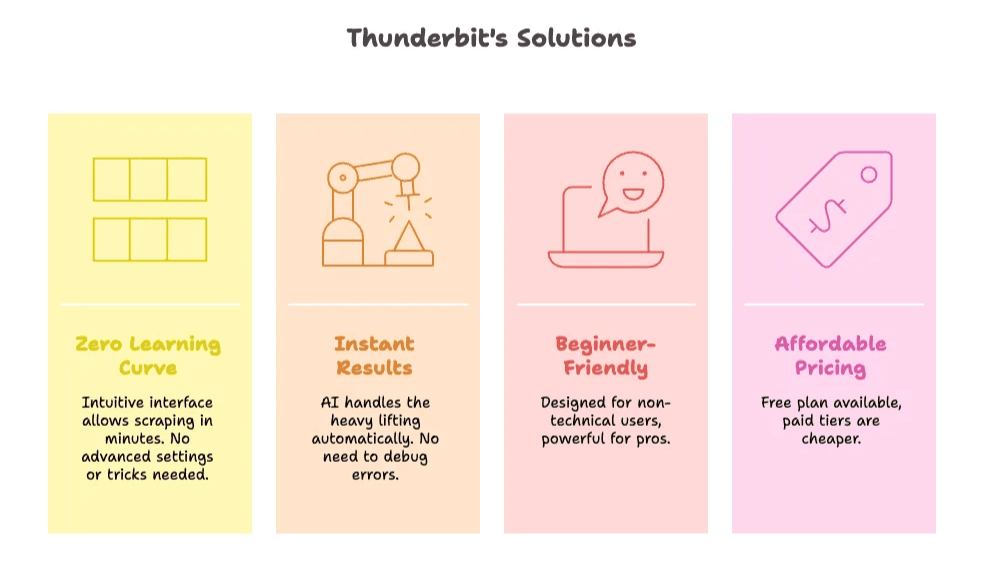
- **学習コスト